-Цитатник
Вязание: очень простой и красивый узор крючком В нашем интернет-магазине натурально...
ЦВЕТОВЫЕ СОЧЕТАНИЯ - (2)Цветовые сочетания В интернет-магазине по продаже натуральной косметики и наливной парфю...
ЗАКУСОЧНЫЕ БУТЕРБРОДЫ - (14)Закусочные бутерброды с печенью трески Ингредиенты: · печень трески-2 баночки по 100 гр ...
15 ВКУСНЫХ САЛАТОВ ДЛЯ ПРАЗДНИЧНОГО СТОЛА! - (15)15 НЕВЕРОЯТНО ВКУСНЫХ САЛАТОВ ДЛЯ ПРАЗДНИЧНОГО СТОЛА! Салат «Подарок» ▬▬▬&...
ГОРОД... - (9)Город... В кружке чая горьком,черном Растворились все печали И у рыжего рассвета Чайки ...
-Рубрики
- СТИХИ, ПОЭЗИЯ (2550)
- АУДИОСТИХИ (3)
- Здоровая и полезная пища (2434)
- Здоровье, красота (562)
- УСАДЬБА, дом участок (474)
- Усадьба "Марьино" (2)
- Разное о разном (329)
- Полезные советы (309)
- ФОТОГРАФИИ (301)
- ИНТЕРЕСНОЕ (262)
- ХОРОШАЯ МУЗЫКА видео (236)
- СМЕШНОЕ ВИДЕО (84)
- Юмор (39)
- Музыка (17)
- ЧТОБЫ ПОМНИЛИ (5)
- ПРИТЧИ (175)
- афоризмы, цитаты (111)
- Инструкции для Liveinternet (166)
- Список всех тегов HTML (76)
- Цветы (152)
- Животные (111)
- Природа (99)
- Православие и религия (96)
- Натуральная косметика "Refan" (Болгария) (96)
- Наливная парфюмерия (12)
- О ЖЕНЩИНАХ (94)
- Страны и континенты (91)
- Города (13)
- Живопись (57)
- РОССИЯ (40)
- Книги (14)
- СЛАЙД-ШОУ (5)
-Фотоальбом

- Серия "Увлажняющий лосьон для рук"
- 20:06 13.04.2011
- Фотографий: 7

- Серия "Мыло для рук и тела"
- 15:08 12.04.2011
- Фотографий: 7

- Серия "Очищающий гель для рук"
- 14:32 12.04.2011
- Фотографий: 4
-Кнопки рейтинга «Яндекс.блоги»
-Друзья
-Постоянные читатели
-Сообщества
Как переименовать несколько файлов? |
Довольно часто возникает необходимость переименовать группу файлов по какому-то общему принципу: например, фотографии. Расскажу о трех способах, как это сделать быстро, легко и удобно.
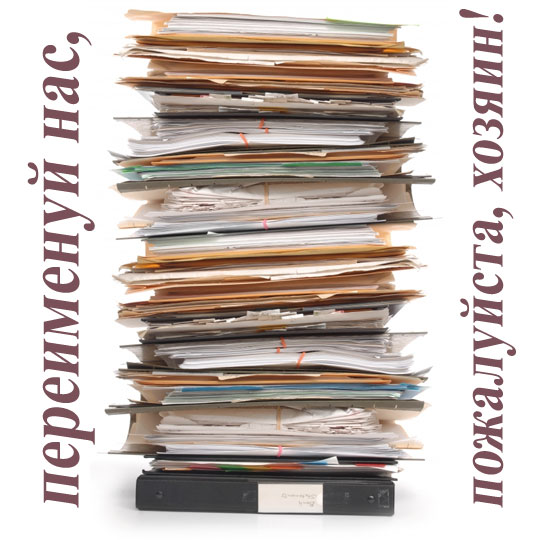
Быстро. С помощью встроенной функции Windows
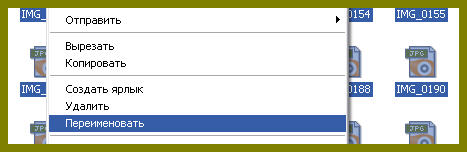
Выделяем все нужные файлы. Кстати, удобно использовать клавиши: Ctrl+A – выделить всё, с зажатой клавишей Ctrl – выбор нескольких файлов, клик на первый и с зажатой клавишей Shift клик на последнем – выбор нескольких файлов, расположенных подряд.
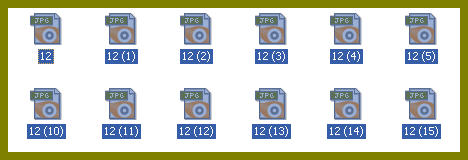
Затем кликаем правой кнопкой и выбираем "Переименовать" (можно использовать клавишу F2). Пишем название и все выделенный файлы переименовываются: "имя", "имя (1)", "имя (2)" и так далее.
Легко. С помощью программы ACDSee
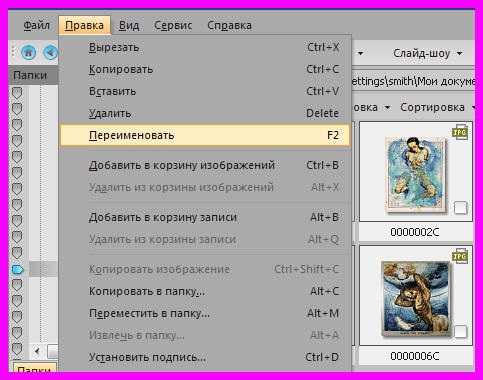
Открываем менеджер программы ACDSee и выделяем нужные файлы. Затем идем в меню: Правка > Переименовать (или знакомая клавиша F2).
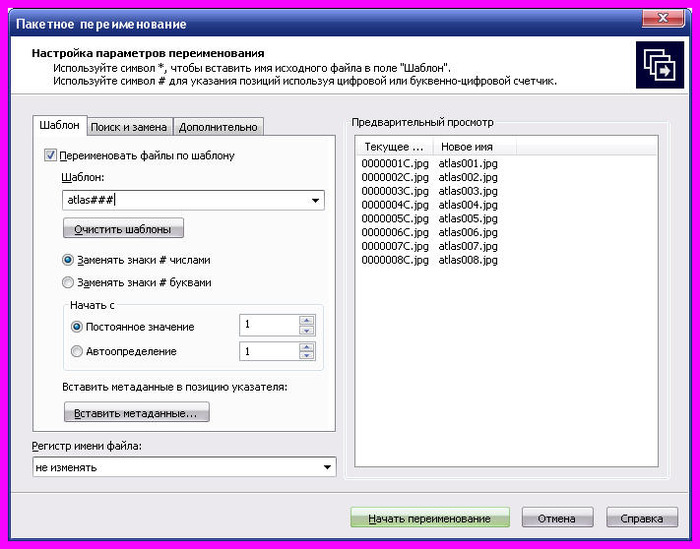
В ACDSee понятные и простые настройки пакетного (группового) переименования файлов.
Удобно. С помощью программы Total Commander
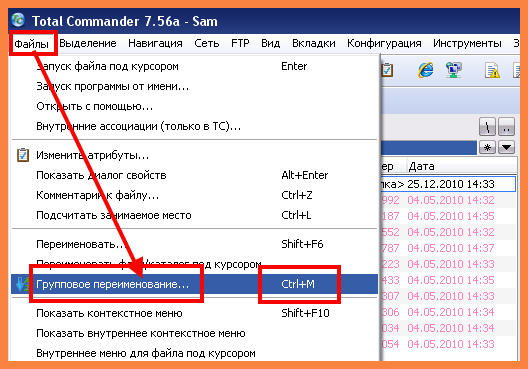
В Total Commander также выделяем файлы, выбранные для переименования. Затем идём в меню: Файлы > Групповое переименование (также есть "горячие кнопки" Ctrl+M).

Основные настройки переименования:
- красная рамочка – маска, где можно настроить имя, написать произвольное название, добавить дату и так далее
- синяя рамочка – расширение файлов, т.е. их формат, то, что идет в названии после точки (jpg, gif, txt и так далее)
- зелёная рамочка – указываем шаг , начало отсчета и количество знаков, если установлено в маске – добавить счётчик-нумерацию в новом имени файлов
- фиолетовая рамочка – предпросмотр результатов переименования.
Нажимаем "Выполнить" и любуемся результатом.
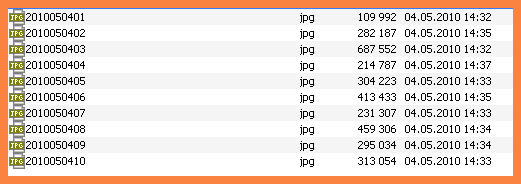
| Рубрики: | Инструкции для Liveinternet/Список всех тегов HTML |
Понравилось: 4 пользователям
| Комментировать | « Пред. запись — К дневнику — След. запись » | Страницы: [1] [Новые] |









